F54クラブマンでApple CarPlayを使ってみた!
代車で借りたF54 クーパーSにはApple CarPlayが使えましたので、早速自分のiPhoneを接続して試してみました。
まず、iPhoneと接続すると、メインメニューにCarPlayの項目が現れます。中心の下側ですね。
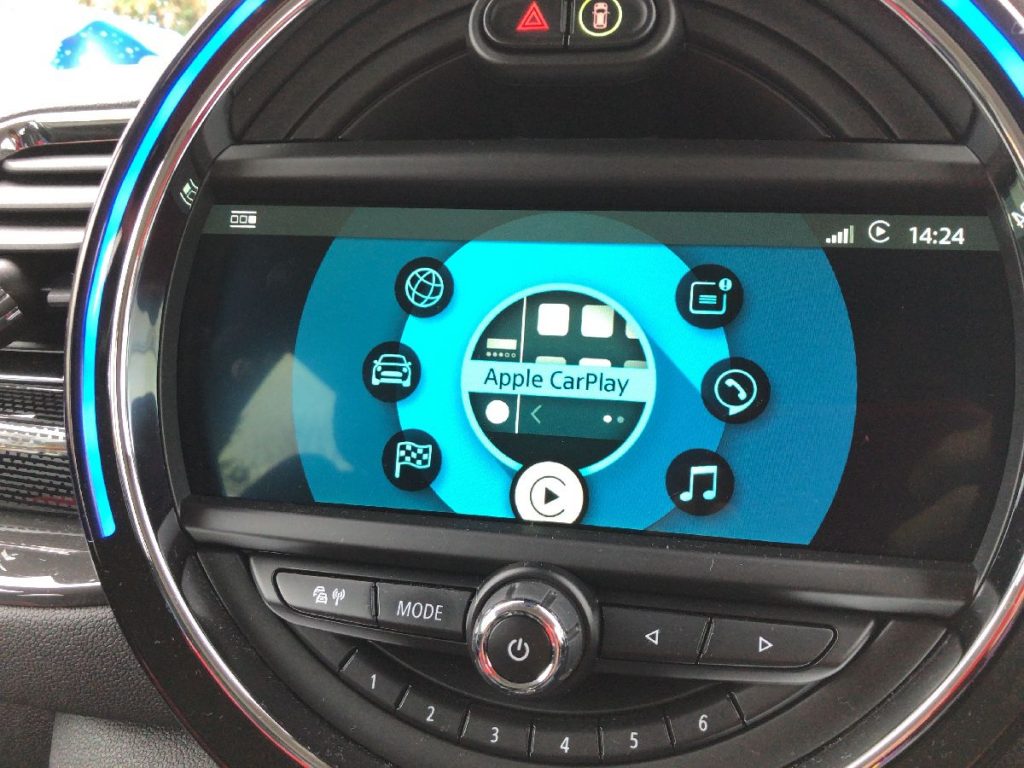
CarPlayのメイン画面は、iPhoneの様にアプリが並んでいます。
画面は分割画面でしか表示は出来ませんでした。
全画面にしたいのですが、設定がありませんでしたので、出来ないようです。
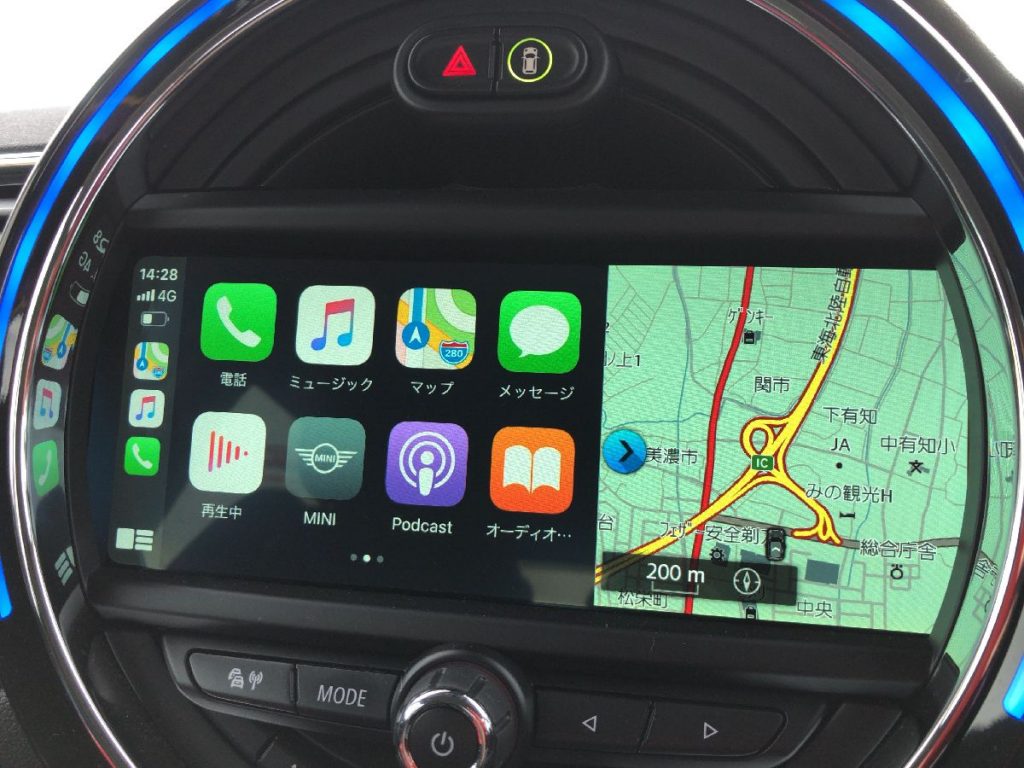
Apple CarPlayで使えるアプリ
iPhoneのアプリすべてが使用できるわけではなくCarPlayで使用できるアプリは限られています。
GoogleマップとYahooカーナビなどの地図ソフトはもちろん、SMSの読み上げやPodcast、オーディオブックなどの音声で対応できるアプリが使用できます。
どんなアプリをインストールしているかによりますが、私の場合は他に、ZOOM、GooglePlay Music、Amazon Music、WhatsAppが使用できます。
音声メインのアプリがこちら。
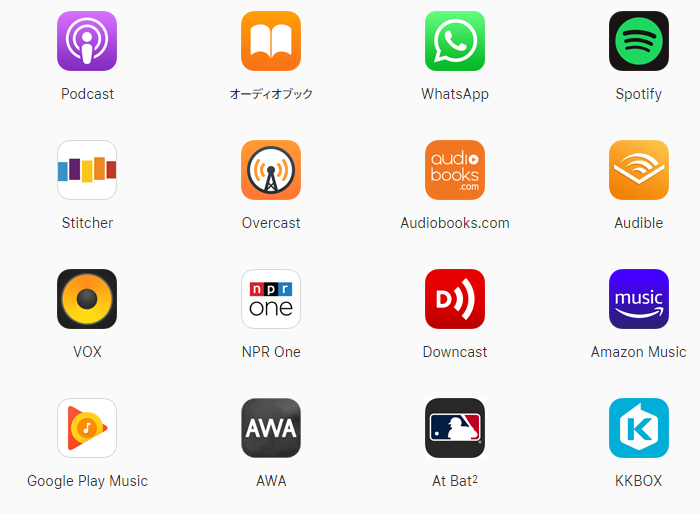
ナビアプリがこちら。

Apple CarPlayで一番便利なのは"Hey Siri"!!
Siriが使用できるのが何気に便利だと思います。
常にSiriが待ち受け状態ですので、「ヘイ!シリ!」ですぐに使用できます。
便利だったのは、リマインダーに登録や、メモに入力、予定の確認や天気の確認です。
SiriとかGoogle Homeなど人前で使うのは中々恥ずかしいですよね。
でも、車の中なら自分だけで恥ずかしくありませんので、大活躍です。
Apple CarPlay の基本
基本画面から左右にスワイプで画面変更できます。この辺りはiPhoneと同じですね。
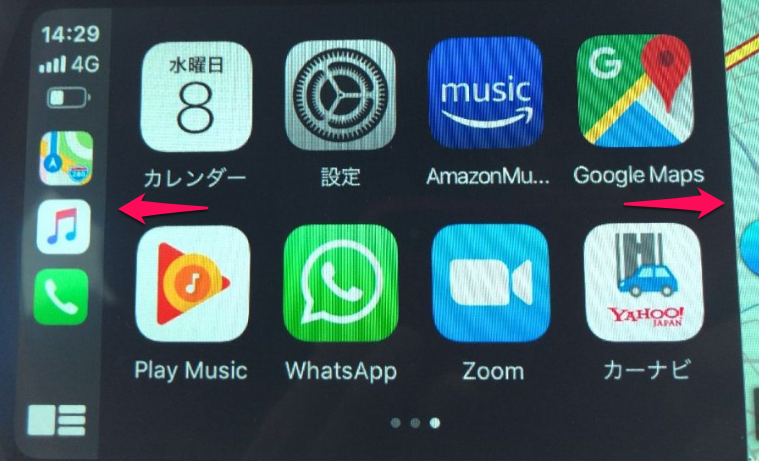
左側には、時間と電波状態、バッテリー残量が表示されています。iPhoneで言うところのタスクバーですね。
その下には直近で使用したアプリが3つ並んでいます。この辺りはiPad OSのDockの様な感じでしょうか。
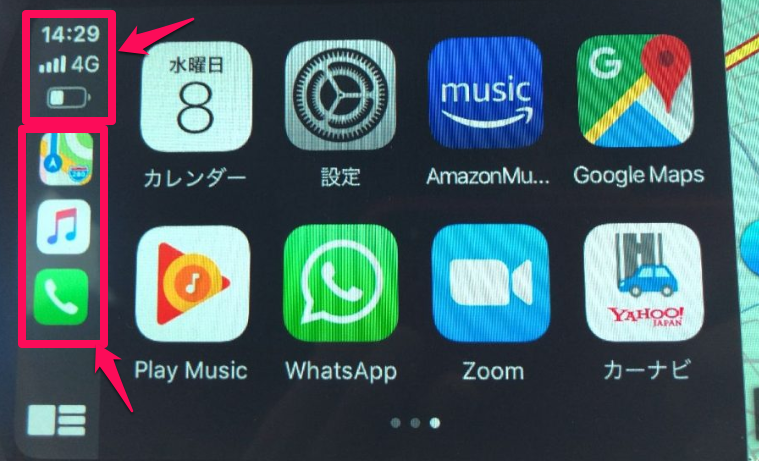
全画面で表示できないので、サブ画面にはアルバムアートなどを表示させておくのがいいですね。

MINI純正ナビよりGoogle MAP!
純正のナビは正直見難いです!

どうしても普段見慣れているGoogle Mapの方が見やすく感じてしまいます。
また、Googleマップは地図の更新が不要ですので、いつでも最新の地図が利用できます。
Googleカレンダーに登録してある予定に場所も入力されていれば、その時間になると、画面に経路と予定時刻を自動で表示してくれます。
また、iPhone側のGoogle Mapで行き先を検索すると、すぐにCarPlayの画面に検索結果が表示されるので、ナビ側の操作は一切不要です。
もちろん、音声入力も可能です。
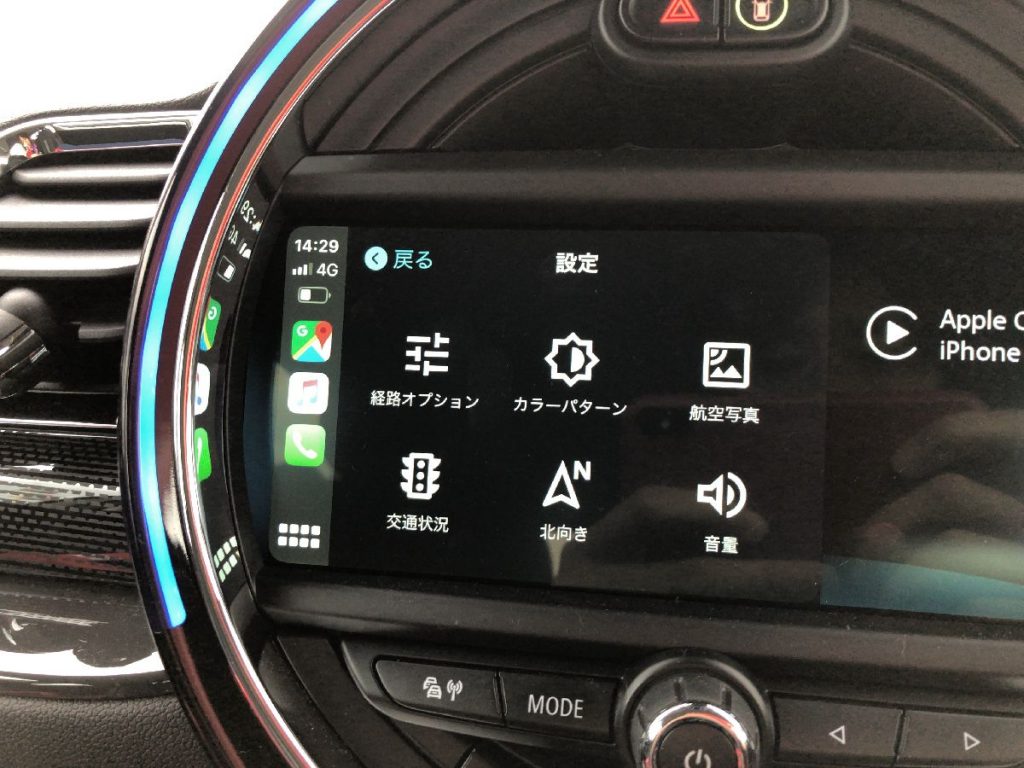
Google Mapの設定はこのように、高速道路の使用の有無などの経路オプションや、航空写真、道路状況などの表示などがありますので、自分の好みにあった表示にできます。
F54クラブマンにApple CarPlayを後付けしたい!
どうやら後付け出来るようです。
後付けというか、CarPlayは元々、全車に入っているようで、その機能を使用可能にするのです。
あるショップでは数万円で作業を請け負ってもらえるようですが、コーディングの延長の様な方法で、比較的簡単に出来るようです。
現在、自分の車で検証しておりますので、後日紹介したいと思います。